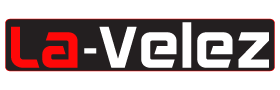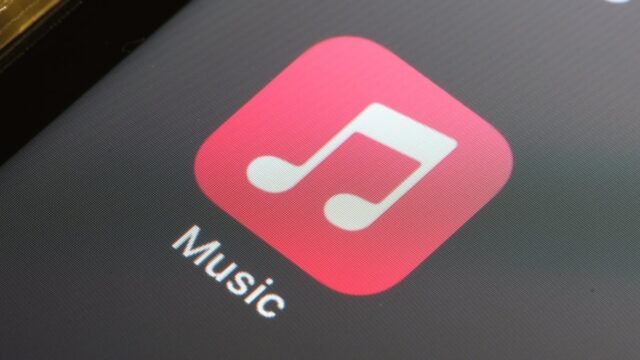Apple Music tiene varias características nuevas en iOS 26, pero Automix probablemente será la que nota de inmediato. Permite que la aplicación pase perfectamente de una canción a la siguiente utilizando algunos de los trucos que un DJ podría emplear. Vas a notar que algo es diferente sobre el cambio de pista de Apple Music de inmediato porque Automix está habilitado de forma predeterminada. Lo he usado todos los días durante tres semanas, y tengo sentimientos encontrados al respecto.
¿Qué es exactamente el Automix de Apple Music?
Apple dice que Automix usa la IA para analizar las funciones de audio y “elabora transiciones únicas entre canciones con el estiramiento del tiempo y la coincidencia de ritmo para ofrecer una reproducción continua y una experiencia auditiva aún más perfecta”. Esto es básicamente lo que hace un DJ cuando se realizan en vivo. Podría ser genial tener su propio DJ personal incorporado en su servicio de transmisión, pero los resultados en Apple Music varían de bastante bueno a totalmente desagradable.
Por qué Automix es una bolsa mixta
Crédito: Apple
Ya sea que vaya a un club o un concierto en vivo, la mayoría de los buenos DJs se obsesionarán con los detalles como el orden de la pista, el ambiente de la habitación, qué tipo de estado de ánimo están buscando y mucho más. Esto significa que su amigable vecindario DJ está pensando mucho en el tipo de experiencia que desea tener y es un delicado equilibrio entre elevar la energía de la habitación lo suficientemente alta como para que todos bailen, pero no tan alto que todos están agotados en 15 minutos. También considerarían dar a las personas un respiro corto con canciones suaves para que las personas puedan respirar y obtener refrescos. Los mejores DJ leerán la habitación y se asegurarán de pasar un buen rato.
Automix a veces parece que es un DJ realmente bueno que ha hecho la lista de escenarios perfecta solo para usted. Cuando funciona bien, las pistas se mezclan entre sí y nunca te sientes fuera de lugar. Soy fanático de la reproducción continua, y cuando funciona, Automix ofrece espectacularmente. Sin embargo, a diferencia de un buen DJ, a Automix no le importa mucho el orden de la pista e intenta combinar canciones sin importar qué. Si tiene una canción de alta energía seguida de una más lenta, Automix ralentizará el final de la canción rápida para que coincida con el ritmo del más lento que viene a continuación. También acelera las canciones lentas cuando la próxima pista es más rápida, lo que suena cómicamente mal a veces.
Personalmente, no quiero escuchar música a velocidades de 0.75x o 1.5x, a menos que esté buscando específicamente una mezcla de entrenamiento. Automix aplica agresivamente su algoritmo de emparejamiento de ritmo a cada transición y realmente llama la atención sobre sí mismo. En su estado actual, Automix es demasiado agresivo en ciertas transiciones, y espero que Apple lo reduzca en los días previos al lanzamiento estable de iOS 26 este otoño.
¿Qué piensas hasta ahora?
Es una característica útil para ciertos tipos de listas de reproducción donde las pistas tienen un “ambiente” similar, pero lucha cuando sus listas de reproducción tienen tipos de canciones variables. Tengo la costumbre de curar las listas de reproducción con cuidado, de modo que los sonidos al final de una canción coinciden con los principios de la próxima, y Automix no funcionó bien con ninguna de esas listas de reproducción. Al combinar el final de una pista con el inicio de la siguiente, Automix desabrochó mucho de mi arduo trabajo. Sinceramente, no me importaría usarlo con listas de reproducción que toco automáticamente en modo Shuffle, pero no con listas de reproducción comisariada personalmente. Lo bueno es que Apple ha desactivado el automix para álbumes y “algunos géneros”, para que no tenga que preocuparse por arruinar sus obras maestras favoritas.
Cómo habilitar o deshabilitar Automix en Apple Music
Crédito: Pranay Parab
Afortunadamente, es bastante fácil de habilitar o deshabilitar Automix en iOS 26. Para empezar, puede activar o desactivar el Automix abriendo la aplicación de música y tocando el mini reproductor que muestra la canción de reproducción actualmente. Una vez que el jugador se expande, toque el botón Tres líneas en la esquina inferior derecha de la pantalla. Esto revela la pantalla Continuar reproduciendo que muestra la cola de canciones. Sobre la lista de pistas, verá cuatro botones: Shuffle, Repet, AutOplay (el símbolo Infinity) y Automix (el botón de dos círculos). Puede tocar el botón Automix para alternarlo.
Si se realiza permanentemente con la función Automix de Apple Music en iOS 26, aquí le mostramos cómo deshacerse de ella. Vaya a Configuración> Aplicaciones> Música> Transiciones de canciones y deshabilite las transiciones de canciones. Esto permitirá que las canciones se desarrollen normalmente. Si prefiere mantener la reproducción sin espacio sin el DJ AI, puede mantener habilitadas las transiciones de canciones y seleccionar Crossfade en la misma página. Apple le permite elegir la duración de la base cruzada, que podría preferir sobre Automix.